
Peter Holmes
0
2170
187
A pesar de los intentos de Apple de casarse con iOS y macOS a través de las maravillas de iCloud, necesitará hacer jailbreak si desea controlar su dispositivo de forma remota. Para la mayoría de nosotros, probablemente no valga la pena..
Pero ahora estás aquí, así que podríamos echar un vistazo a lo que implica. También echaremos un vistazo a las diversas funciones remotas de iPhone a las que puede acceder sin anular su garantía.
Para obtener instrucciones completas sobre cómo hacer jailbreak, consulte nuestra próxima guía.
Para dispositivos sin jailbreak
Si tiene una Mac con una versión moderna de macOS, debería tener un acceso limitado a las funciones compartidas de iOS desde su escritorio. Windows, Linux y otros usuarios no necesitan presentar una solicitud; esto es algo propio.
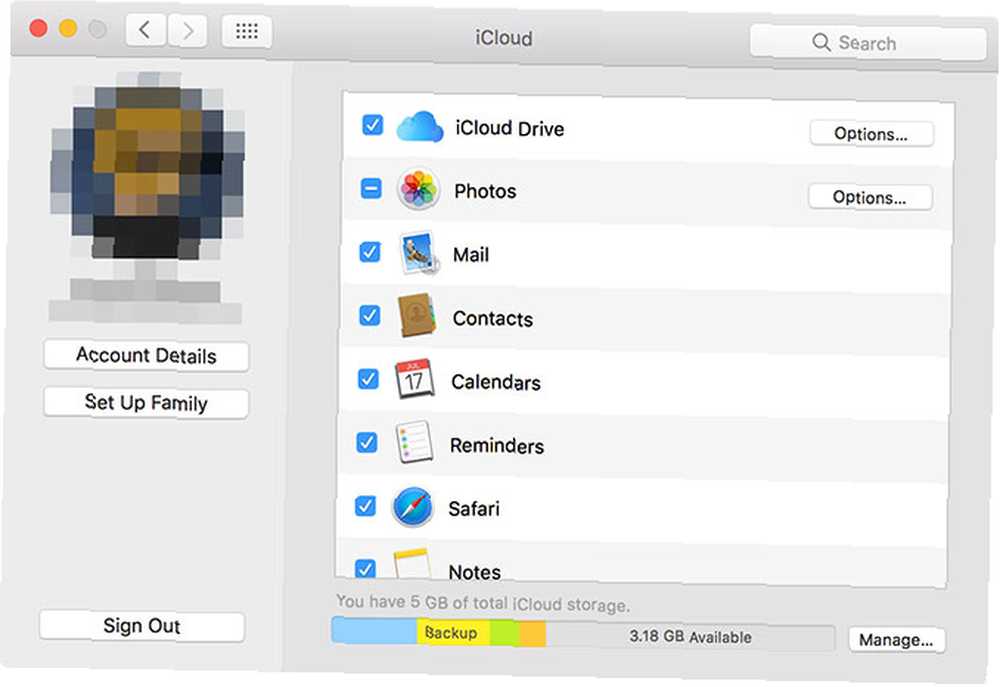
Deberá mantener la misma ID de Apple en sus dispositivos Mac e iOS. Asegúrese de iniciar sesión en las diversas aplicaciones y servicios (como los de su Mac Mensajes aplicación y Preferencias del sistema> iCloud) y podrás hacer lo siguiente:
- Envíe iMessage, SMS regulares y mensajes de medios usando la Mac Mensajes aplicación.
- Realiza y acepta llamadas telefónicas a través de tu Mac Contactos aplicación, tanto usando celular como FaceTime.
- Acceda a la sesión de navegación Safari de su dispositivo móvil usando Safari para Mac mediante el Mostrar descripción general de la pestaña botón.
- Crea y accede Notas, Recordatorios y Contactos, con cambios enviados a todos los dispositivos que usan iCloud.
La transferencia fue una característica agregada en iOS 8 que facilita el cambio entre dispositivos. Asegúrese de que esté encendido debajo Preferencias del sistema> General> Permitir transferencia entre esta Mac y sus dispositivos iCloud.
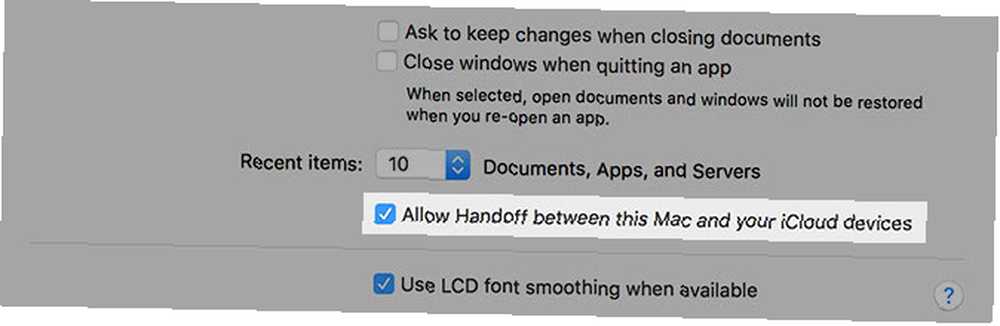
Siempre que las cuentas de iCloud coincidan, puede hacer cosas como:
- Accede a tu móvil más reciente Safari pestaña en tu Mac.
- Continúa escribiendo un Correo borrador que comenzaste en tu iPhone.
- Enviar o recuperar Mapas rutas o ubicaciones hacia y desde sus dispositivos.
- Continúa donde lo dejaste en compatible aplicaciones de terceros como Wunderlist y Pocket.
En iOS, puede acceder a esta función desde el selector de aplicaciones: solo toque dos veces el botón de inicio y mire la parte inferior de la pantalla. En una Mac, debería aparecer un nuevo ícono en el borde del muelle.

También puede acceder a muchas de estas funciones desde iCloud.com, incluidas Notas, Recordatorios, Correo, Calendario y cualquier documento de iWork sincronizado a través de iCloud. No es genial, pero es lo mejor que tienen los usuarios que no son Mac. Mientras tanto, también puede usar Apple Remote Desktop para controlar todas sus computadoras Mac Cómo usar Apple Remote Desktop para administrar computadoras Mac Cómo usar Apple Remote Desktop para administrar computadoras Mac Su Mac incluye Apple Remote Desktop, una herramienta que facilita su administración Todas tus máquinas Mac. Aquí se explica cómo comenzar a usarlo. de un lugar también.
Jailbreakers: Obtenga control remoto completo
Si su dispositivo ya ha sido liberado, puede controlarlo por completo desde la comodidad de su computadora. Eso incluye Mac, Windows, Linux, Android e incluso otros dispositivos iOS.
Esto es posible gracias a un ajuste de Cydia conocido como Veency, que como su nombre indica es un servidor VNC. VNC significa Virtual Network Computing y proporciona una forma de compartir su pantalla y ceder el control a un tercero 4 Usos creativos para un servidor VNC 4 Usos creativos para un servidor VNC Además de usar clientes VNC para conectarse a una computadora remota, qué ¿realmente puedes usar servidores VNC? Cuando te detienes y piensas en ello, la capacidad de conectarte y controlar un ... Apple no incorporó esta funcionalidad a iOS (presumiblemente debido a un potencial de abuso) y no encontrará ningún servidor VNC en la App Store.
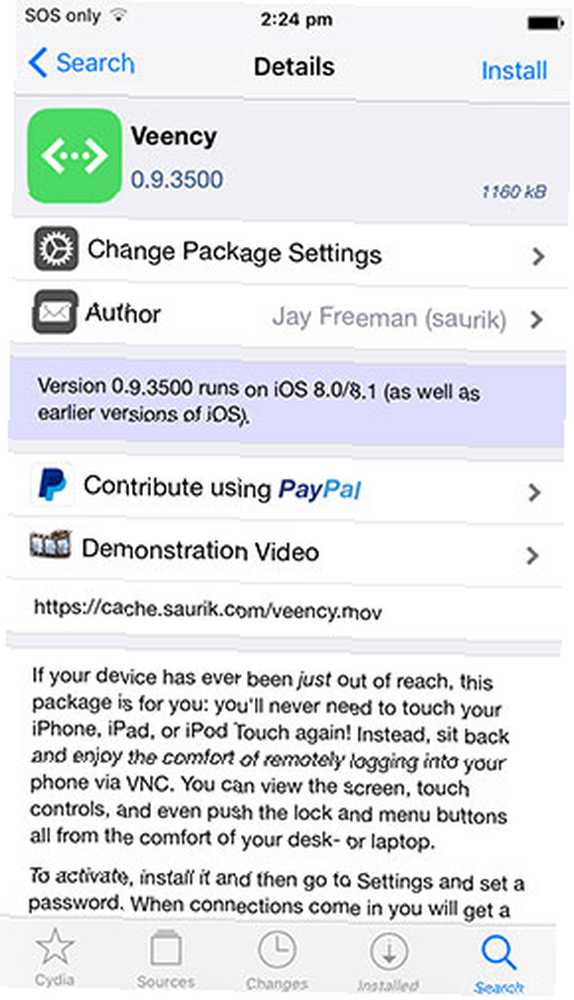
Con su dispositivo iOS con jailbreak en la mano, inicie Cydia y deje que actualice los repositorios según sea necesario. En la pestaña de búsqueda escriba “Veency” y toque el resultado correspondiente. Golpear Instalar y entonces Continuar. Veency es completamente gratis para instalar y usar.
Cuando la instalación se haya completado, presione Reiniciar trampolín y espera a que Cydia haga lo suyo. Ahora encontrará una entrada Veency en la de su dispositivo Configuraciones aplicación Puede activar o desactivar el servidor, elegir mostrar el cursor y establecer una contraseña (que es una buena idea).
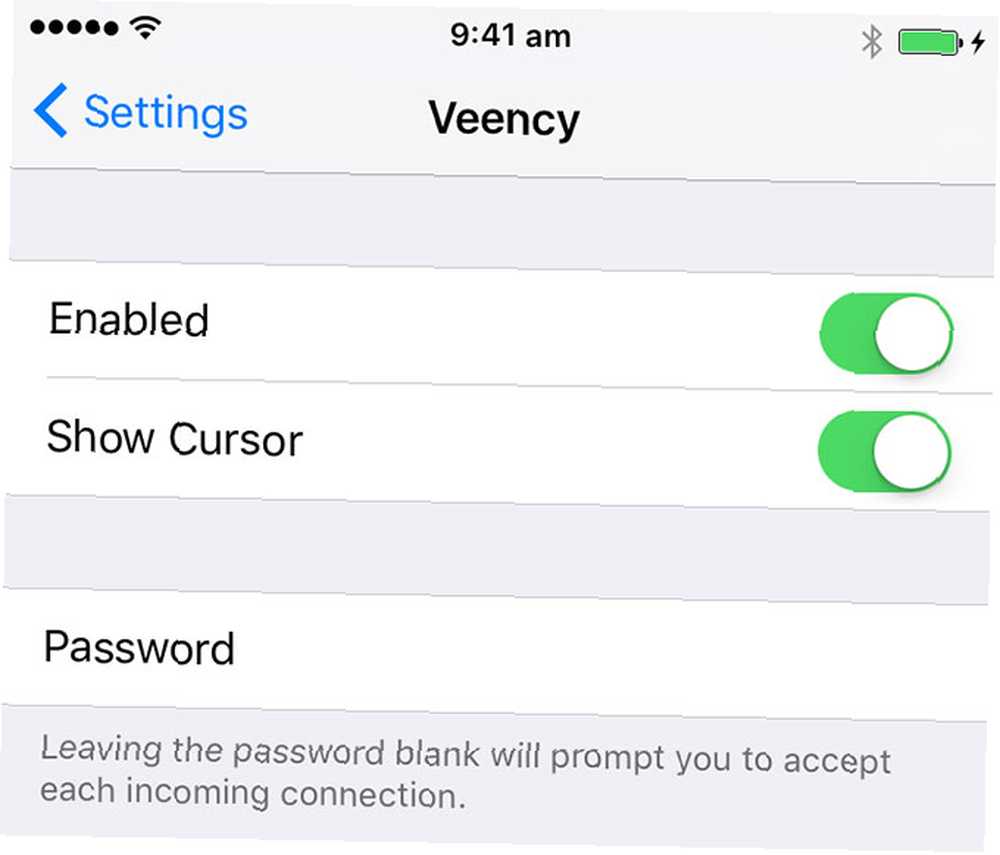
Su dispositivo con jailbreak ahora está listo para ser controlado a distancia. Con ambos dispositivos conectados a la misma red Wi-Fi local, diríjase a Configuraciones> Wi-Fi en tu dispositivo iOS y toca el pequeño “yo” junto a la red que estás usando actualmente. Verás un montón de números, pero el importante es tu Dirección IP.
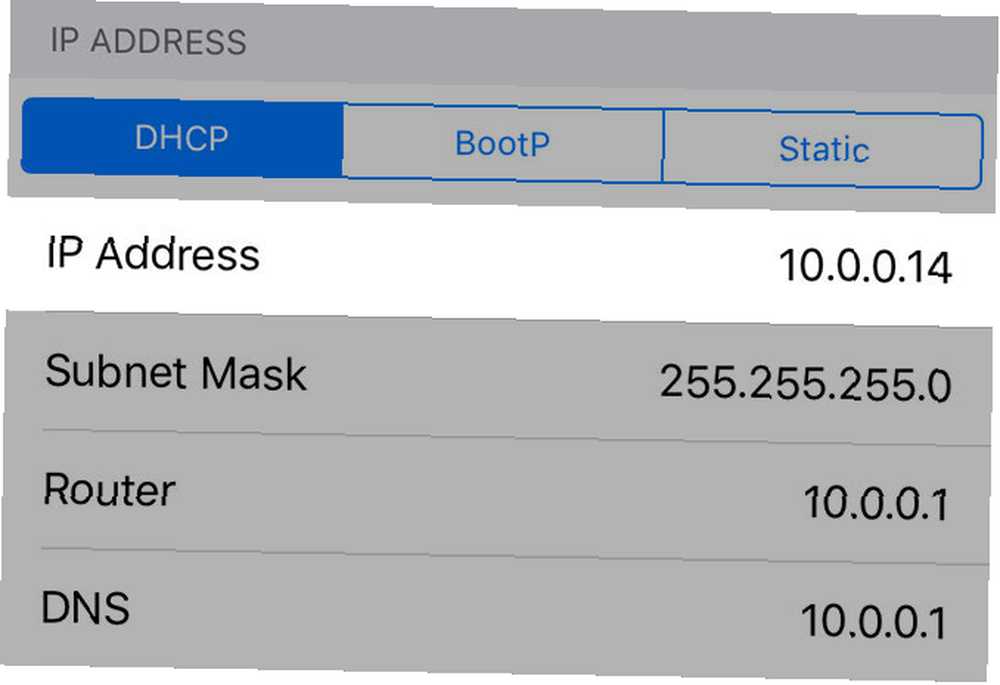
Ahora abra su visor VNC elegido. Los usuarios de Mac pueden usar el incorporado Compartir pantalla herramienta u otra herramienta de acceso remoto para Mac Cómo acceder remotamente a su Mac Cómo acceder remotamente a su Mac ¿Necesita acceso remoto a su Mac? Le mostramos cómo controlar remotamente una Mac desde otra Mac, Windows o incluso un teléfono inteligente. . Otra buena alternativa para cualquier sistema operativo es el RealVNC Viewer gratuito, disponible para todos los principales sistemas operativos, incluidos Windows, Linux, Android e iOS..
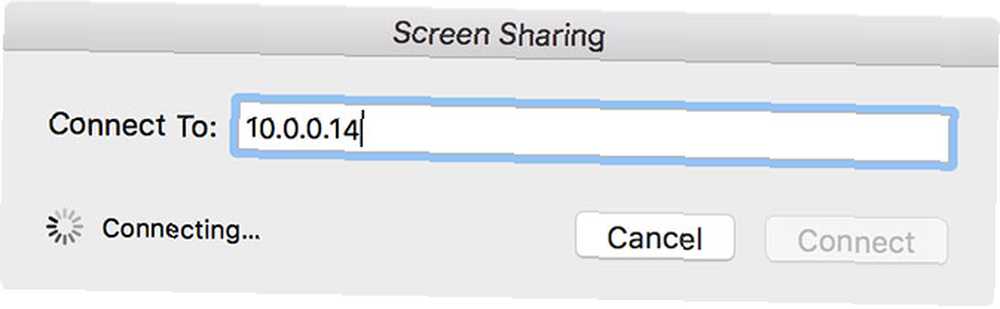
Para conectarse, simplemente apunte su aplicación de visor VNC al dispositivo iOS Dirección IP Usted notó anteriormente. Tuve problemas para conectarme sin una contraseña, por lo que recomendaría configurar una e intentarlo nuevamente si tiene algún problema. Si todo va bien, debería ver aparecer la pantalla de su dispositivo iOS en la pantalla.
Controlando su dispositivo
Si va a confiar en este método, debe tener en cuenta que la dirección IP de su dispositivo de destino puede cambiar de vez en cuando. Una manera fácil de resolver esto es reservar una IP estática usando la dirección MAC de su dispositivo iOS. Puede encontrar la dirección MAC en Configuración> General> Acerca de, luego consulte nuestra guía para obtener instrucciones sobre cómo asignar una IP estática ¿Qué es una dirección IP estática? ¿Por qué no necesita una? ¿Qué es una dirección IP estática? He aquí por qué no necesita uno Las direcciones IP asignadas por el enrutador cambian ocasionalmente, mientras que las direcciones IP estáticas no. He aquí por qué realmente no necesitas uno. .

Veency incluye algunos controles básicos para acceder a funciones comunes de iOS:
- Click izquierdo: un toque normal
- Botón derecho del ratón: botón de inicio
- Clic medio: botón de bloqueo (se requiere una solución para Mac)
Si se conecta a través de Mac, es probable que no tenga un mouse de tres botones, pero puede descargar MagicPrefs (gratis) para agregar su propio acceso directo. Si encuentra alguna otra solución, háganos saber en los comentarios, aunque no es un gran problema ya que su iPhone se bloqueará a su debido tiempo.
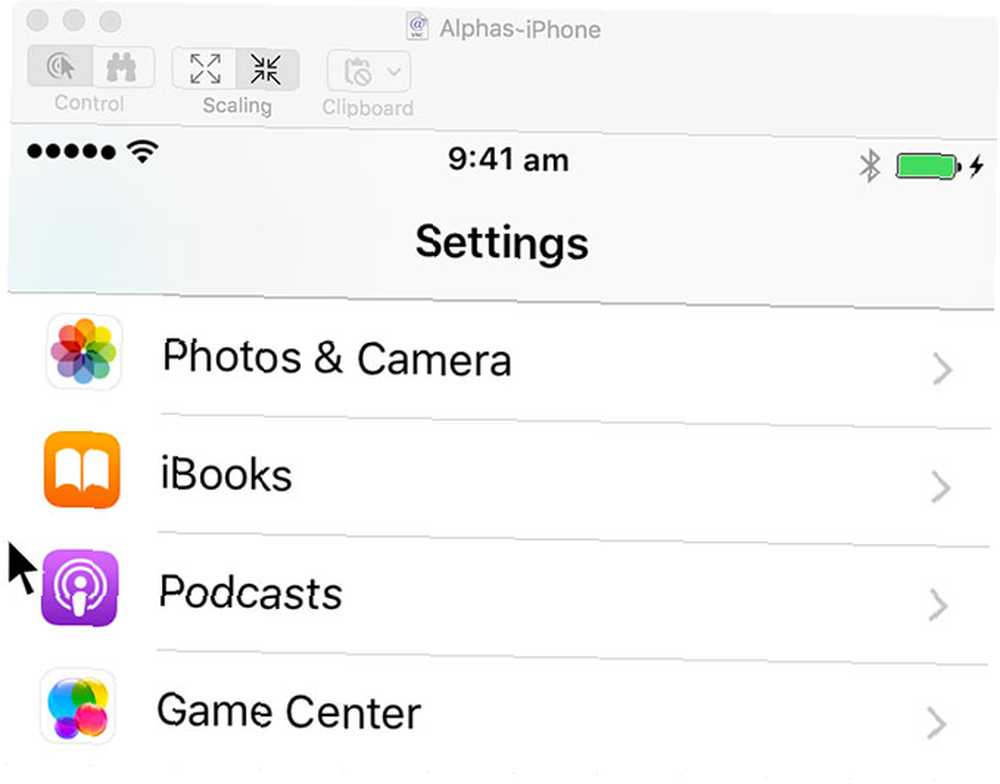
Puede escribir normalmente con el teclado de su computadora, y deslizar o tocar con el trackpad y hacer clic con el mouse. Dependiendo de la velocidad de su red, puede ver un poco de desaceleración, pero el rendimiento es lo suficientemente bueno a pesar de algunas roturas de pantalla y artefactos con fallas.
Ahora que su iPhone se puede controlar de forma remota, al menos a través de una conexión de red local, puede hacer algunas cosas interesantes como:
- Utilizar SMS o iMessage desde Windows, Linux o incluso Android!
- Controlar qué Suena la musica sin levantarse.
- Accede a tu dispositivo en cualquier sitio puedes tener wifi en tu casa.
- Juega trucos a tus amigos o pareja ...
También hay limitaciones. No podrá transmitir datos de voz, por lo que Siri no funcionará a menos que esté cerca. No pude lograr que el sonido funcionara, ni localmente ni a través del visor VNC. Por extensión, las llamadas y las videollamadas tampoco funcionarán realmente. Tampoco pude encontrar ninguna forma de abrir el Centro de control o el Centro de notificaciones, ya que no era posible deslizar desde los biseles.
Vale la pena?
Hay una novedad en acceder a iOS a través de Android o enviar iMessages desde su escritorio Linux, pero ¿es eso suficiente para que todo este proceso valga la pena? Para los usuarios de Mac, la respuesta es probablemente no.
¿Busca una aplicación para iPhone para controlar su equipo de entretenimiento? Pruebe Peel Smart Remote Cómo usar la aplicación Peel Smart Remote para controlar su equipo de entretenimiento Cómo usar la aplicación Peel Smart Remote para controlar su equipo de entretenimiento La aplicación Peel Smart Remote proporciona una excelente manera de controlar todos sus dispositivos desde su teléfono Android o iPhone . Aquí se explica cómo comenzar a usarlo. . También hemos mostrado cómo reparar el Bluetooth de su iPhone ¿El Bluetooth de su iPhone no funciona? Te ayudaremos a solucionarlo ¿No funciona el Bluetooth de tu iPhone? Lo ayudaremos a solucionarlo ¿Su iPhone Bluetooth no funciona? Te mostramos cómo realizar tareas comunes de Bluetooth y solucionar problemas de Bluetooth en tu iPhone. si eso te está frenando.











